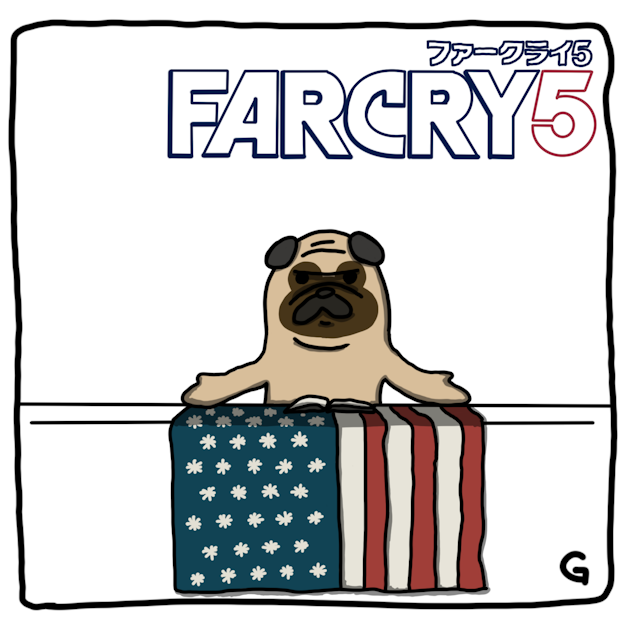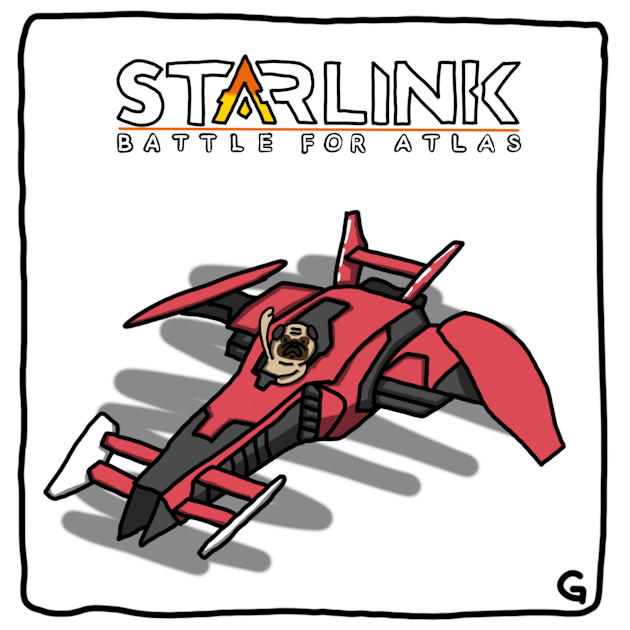Blogの記事にゲームのスクリーンショットを使うことが多いので、そのスクリーンショットをPCに簡単にコピーする方法がないかと思いちょっと調べてみた。
今まではゲームプレイ中に録画した動画などからスクリーンショットを切り抜いたり、本体からスクリーンショットをコピーしたUSBメモリをPCに差して取得したりとUSBメモリの移動が発生していた。
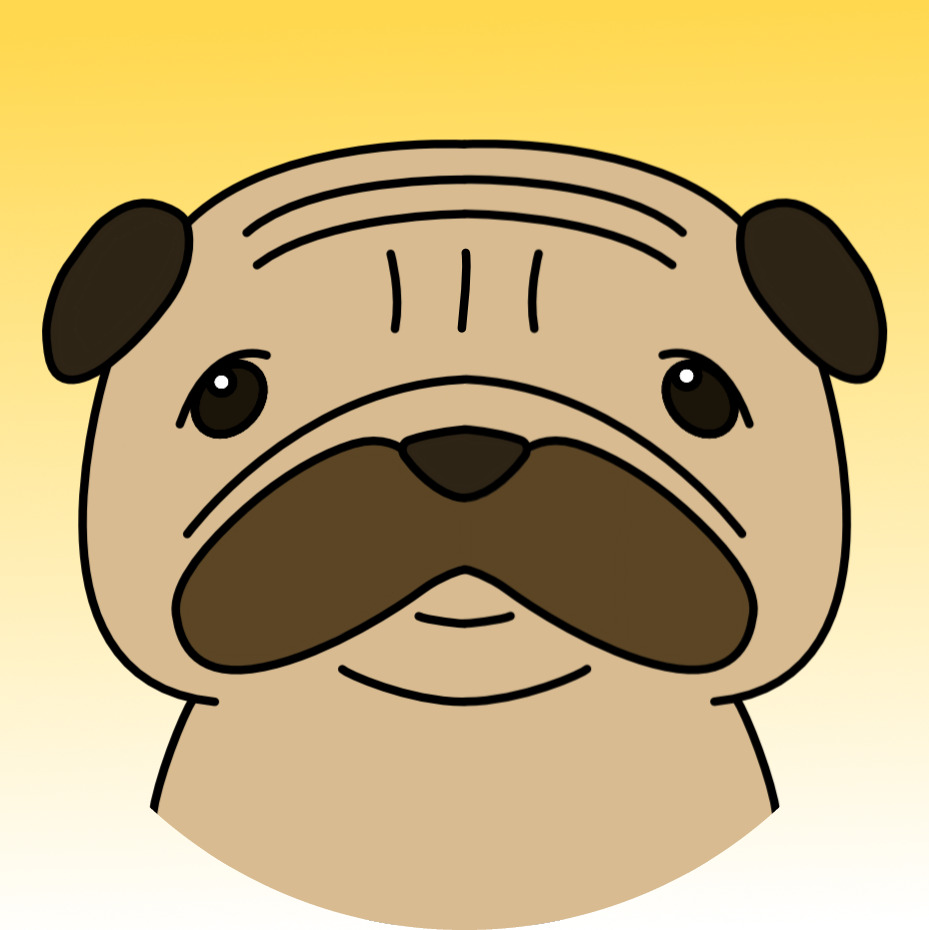
前提条件
無線LANルータ(親機)があること。
使用するもの
無線LAN搭載SDメモリカード
すでに生産終了品になっているため、Amazonの価格もお高め。
ヤフオク、メルカリ等でも値段はあまり変わらなかった。
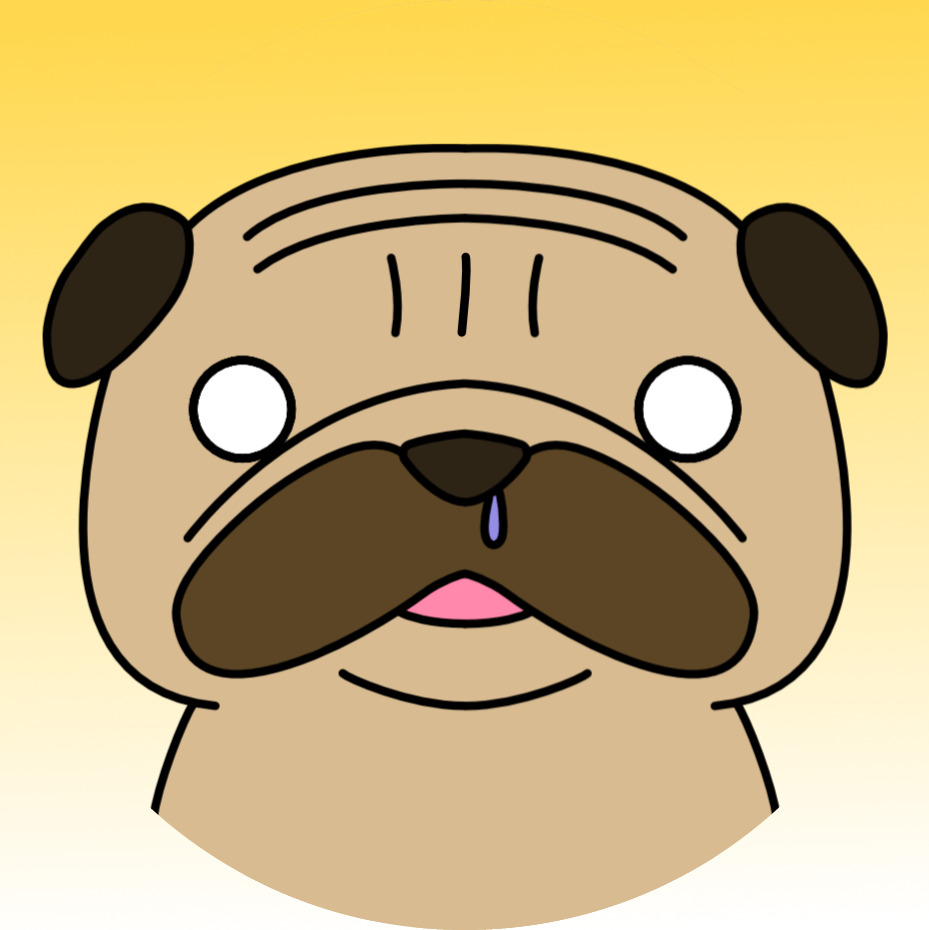
ゲームのスクリーンショットなのでそこまで大容量は必要ないのと、64GBの金額は出せなかったので16GBを購入。
他にも無線LAN搭載SDメモリカードの種類はあるが、同じように使用できるかは調べていないのでFlashAir以外の場合は自己責任でお願いします。
USBカードリーダー
「Transcend USB 3.1 Super Speed カードリーダー」
FlashAirを読み込むためのUSBカードリーダー。
手持ちに小型のUSB 3.1対応のカードリーダーがなかったので購入。
本体の幅が8.9mmで色は黒。
プレイステーション4、プレイステーション5どちらでも使用可能でUSBを差しても本体に干渉しないサイズ。

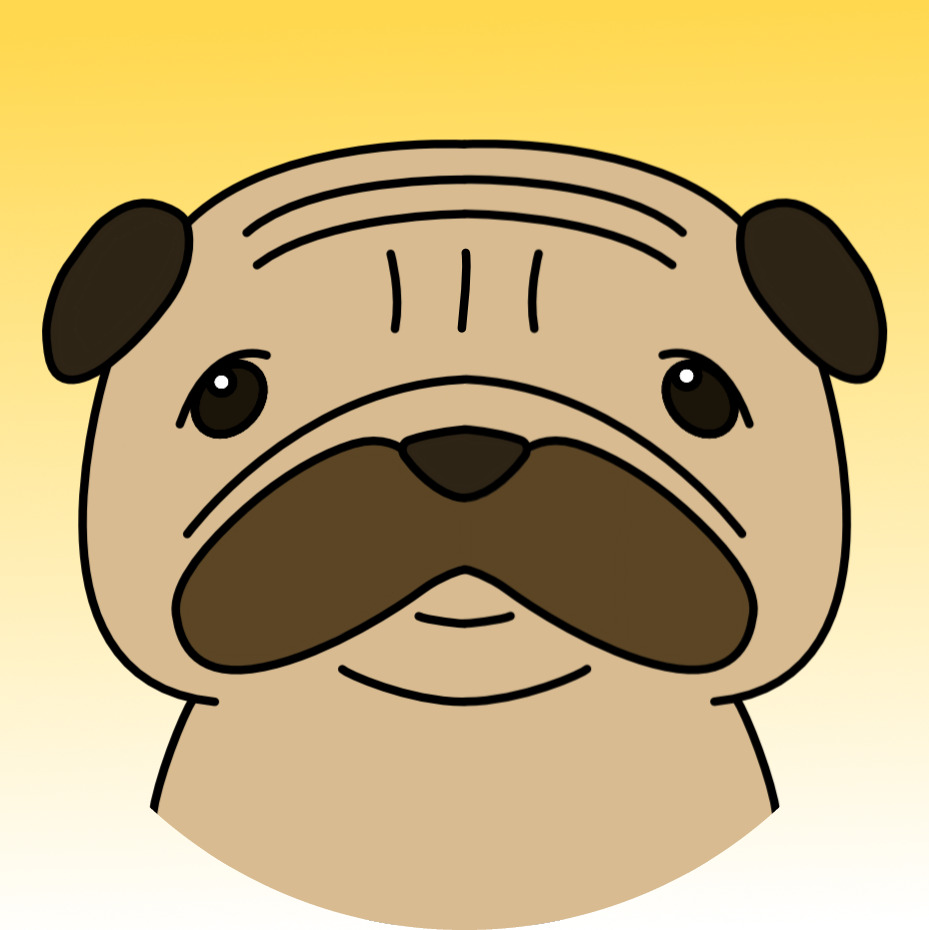
ゲーム機
運良く予約戦争に勝利して、プレイステーション5とXboxSeriesXを購入できたので今回はプレイステーション5で確認してみた。
手順
FlashAirの準備
FlashAirをUSBカードリーダーに差し、カードリーダーをPCへ。
以下から設定ソフトウェアをダウンロードして初期化しておこう。
期化が完了したら設定ファイルを編集する。
PCのフォルダの表示オプションで隠しファイルを表示するように設定、
隠しファイルが表示されているとFlashAir内のSD_WLANの中にCONFIGが表示される。
CONFIGをテキストエディタ等で開き記述を変更する。
- APPMODE:5
- APPSSID:接続先無線LANのSSID
- APPNETWORKKEY:接続先無線LANのネットワークキー
- (なかったら追加)APPNAME:FlashAirを特定するための名前
変更が完了したらUSBカードリーダーをPCから抜きプレイステーション5のUSBスロットにカードリーダーを差す。
これでプレイステーション5の電源がONになるとPCからアクセス可能になる。
USBスロットはプレイステーション5の前後どちらでも参照可能。
PCから参照
ブラウザを起動し、URLにhttp://設定したAPPNAME/と入力する。
正常にFlashAirが使用できる状態であればSDカード内が参照可能となる。
プレイステーション5の操作
設定のストレージからPCにコピーしたいスクリーンショットをUSBにコピーするだけ。
動画もコピー可能かは確認していない。
最後に
今後Blogの記事を書くにあたってゲームのスクリーンショット等を使用しやすくするために、ゲーム機からPC(タブレット等)へのコピーを楽にできないものかと思い今回の内容となった。
いずれXboxSeriesXでも使用できるかを確認してみたいと思う。
FlashAirが少々高いのがネックだが、この記事が同じ悩みを抱えている人の役に立てばうれしい。
チャンネル登録お願いします!